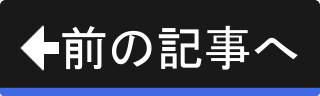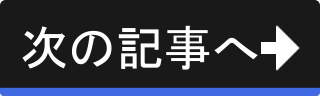ドロップシャドウで文字を光らせる
続いて、"Wilber" という文字をドロップシャドウの機能を使って光らせます。 なお、ドロップシャドウは影を落とすための機能です。
影を落とす
まずは、影落としの元となるレイヤを選択します。
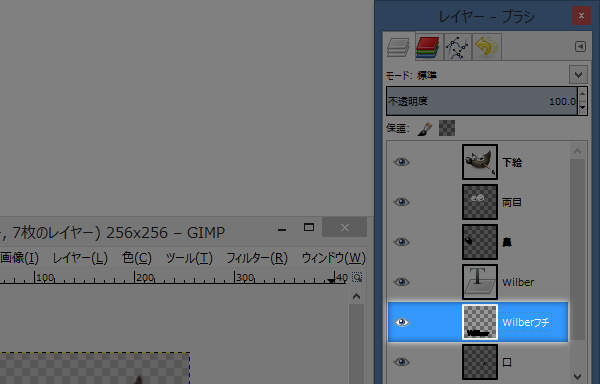
上図のようにレイヤーダイアログのレイヤ一覧からWilberフチレイヤを選択します。
では、ドロップシャドウを実行します。
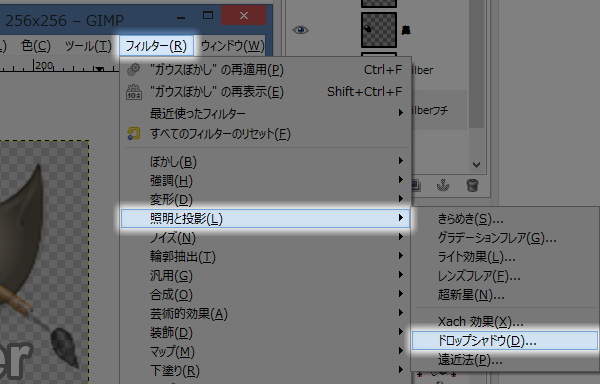
上図のように画像ウィンドウのプルダウンメニューの"フィルター(R) -> 照明と投影(L) -> ドロップシャドウ(D)..."を実行します。

上図のようにドロップシャドウウィンドウが表示されますので、オフセット X、Yを 0、0 に変更します。 さらに、ぼかし半径を 16 に、色を 水色 に変更し、画像サイズ変更可を オフ にします。
変更したら、[OK(O)]ボタンを押します。
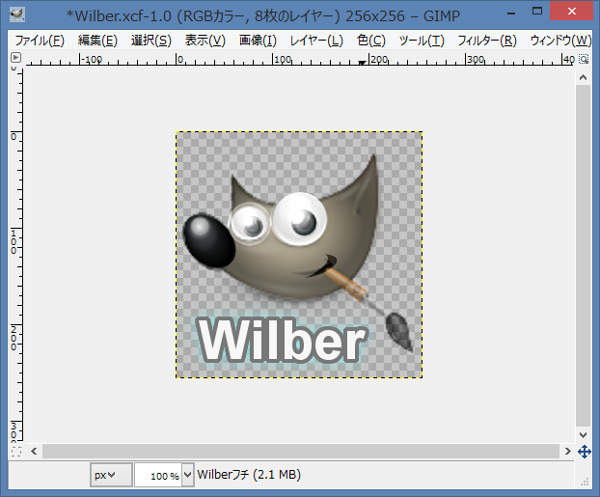
上図のように文字の影が水色で落とされます。
影を濃くする
文字の影が落とされましたが、光っているようには見えません。
光っているようには見えないのは、影が薄いためです。 そこで、影のレイヤを複製して影の水色を濃くします。
では、影のレイヤの複製を行います。 まずは、対象となるレイヤを選択します。
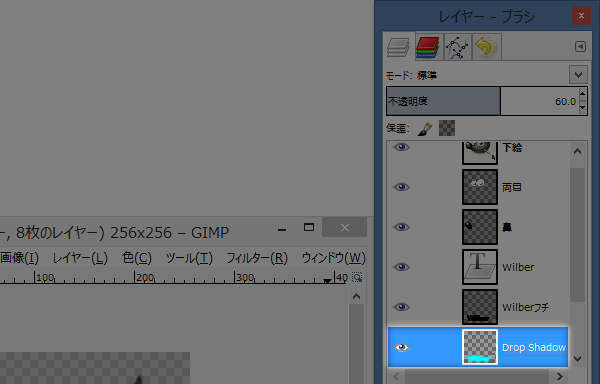
上図のようにレイヤーダイアログのレイヤ一覧からDrop Shadowレイヤを選択します。
続いて、このレイヤを複製します。
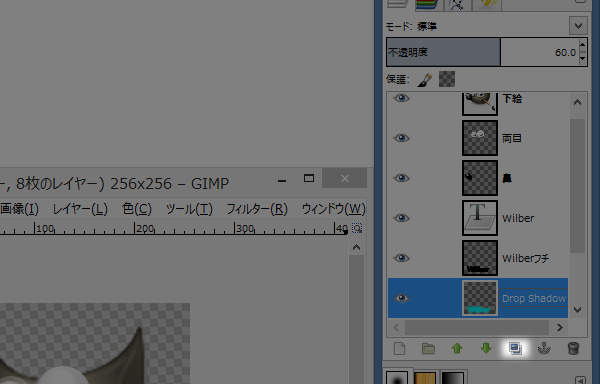
上図のようにレイヤーダイアログのレイヤ一覧の下にあるレイヤ複製ボタン( )を>押します。
)を>押します。
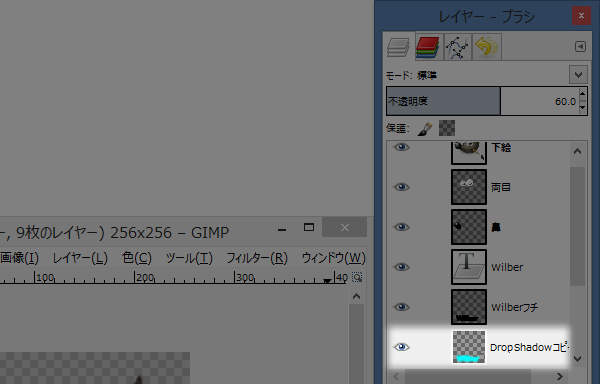
上図のようにレイヤが複製され、"Drop Shadow コピー"レイヤがDrop Shadowレイヤの上位に追加されます。 これで、影の濃さが倍になりました。
では、影がある2つのレイヤを1つに統合しましょう。 レイヤ一覧の"Drop Shadow コピー"という行を右クリックし、表示されるレイヤ用サブメニューから"下のレイヤーと統合(W)"を実行します。
さらに、統合したレイヤの名称を"Wilber影"に変更します。
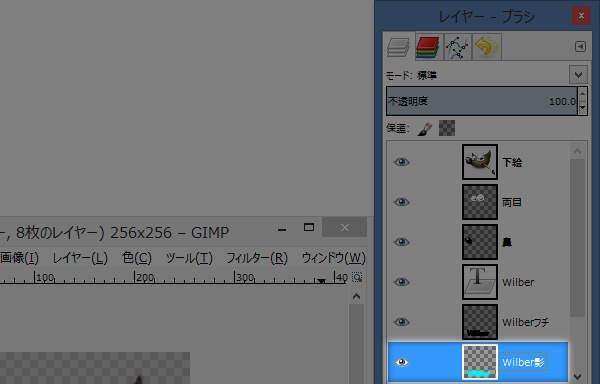
上図のように影のレイヤを"Wilber影"という名称のレイヤにまとめます。
では、下絵を非表示にしてウィルバー君の姿を見てみましょう。
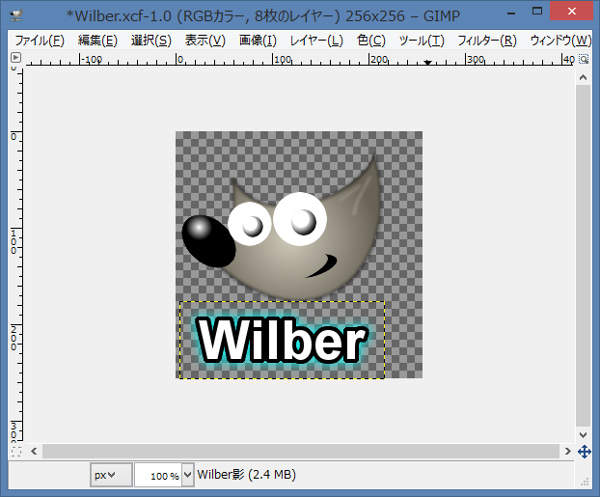
完成に近づいてきました。
では、非表示にした下絵レイヤを再表示して次へ進みましょう。